- ホーム
- Wi-Fi/Bluetooth
- Bluetooth®機能を利用する
Bluetooth®機能を利用する
Bluetooth®対応の携帯電話などと接続して通信を行ったり、ヘッドセットなどのハンズフリー機器と接続して利用できます。
- Bluetooth®機能でできること
- Bluetooth®機能を有効にする
- Bluetooth®機器をペア設定する
- ペア設定済みのBluetooth®機器と接続する
- Bluetooth®でデータを受信する
- Bluetooth®でデータを送信する
 こんなときは
こんなときは
- Q.Bluetooth®機能を利用できない
- A.機内モードではありませんか。機内モードを設定すると、Bluetooth®機能は無効になります。機内モードを設定したあと、再度Bluetooth®機能を有効にすることができます。
 Bluetooth®機能利用時のご注意
Bluetooth®機能利用時のご注意
送受信したデータの内容によっては、互いの機器で正しく表示されないことがあります。
Bluetooth®機能でできること
Bluetooth®機能は、パソコンやハンズフリー機能などのBluetooth®機器とワイヤレス接続できる技術です。次のようなことができます。
| 機能 | 説明 | |
|---|---|---|
| オーディオ出力 | ワイヤレスで音楽などを聴くことができます。 | |
| ハンズフリー通話 | Bluetooth®対応のハンズフリー機器やヘッドセット機器でハンズフリー通話ができます。 | |
| データ送受信 | Bluetooth®機器とデータを送受信できます。 |
Bluetooth®機能を有効にする
 ホーム画面で
ホーム画面で
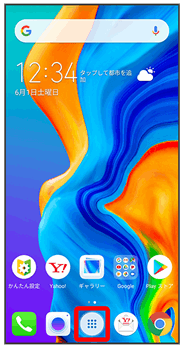

 (設定)
(設定)
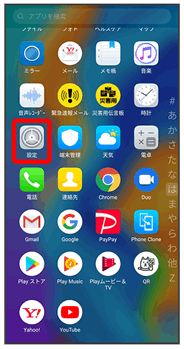
 デバイス接続
デバイス接続

 Bluetooth
Bluetooth

Bluetooth®設定画面が表示されます。
 Bluetooth
Bluetooth
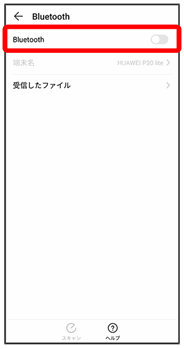
Bluetooth®機能がONになります(![]() 表示)。
表示)。
- Bluetooth®機能をOFFにするときは、Bluetoothをタップします(
 表示)。
表示)。
 ほかの機器で表示される本機の名前を変更する
ほかの機器で表示される本機の名前を変更する
 Bluetooth®設定画面で端末名
Bluetooth®設定画面で端末名 名前を入力
名前を入力 保存
保存
- BluetoothがONのときに利用できます。
 Bluetooth®機能利用時のご注意
Bluetooth®機能利用時のご注意
接続について
本機は、すべてのBluetooth®機器とのワイヤレス接続を保証するものではありません。また、ワイヤレス通話やハンズフリー通話のとき、状況によっては雑音が入ることがあります。
データ送受信について
送受信したデータの内容によっては、互いの機器で正しく表示されないことがあります。
Bluetooth®機器をペア設定する
近くにあるBluetooth®機器を検索し、本機にペア設定します。ペア設定したBluetooth®機器には簡単な操作で接続できます。
- あらかじめ、ペア設定するBluetooth®機器のBluetooth®機能を有効にしておいてください。
 ホーム画面で
ホーム画面で


 (設定)
(設定)

 デバイス接続
デバイス接続
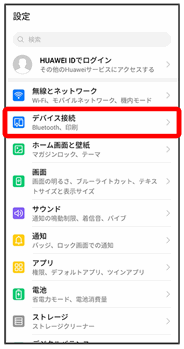
 Bluetooth
Bluetooth
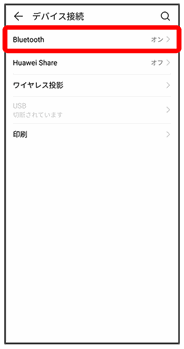
Bluetooth®設定画面が表示されます。
- 「使用可能なデバイス」欄に、近くにあるBluetooth®機器が表示されます。
 ペア設定する機器をタップ
ペア設定する機器をタップ 画面の指示に従って機器を認証
画面の指示に従って機器を認証

Bluetooth®機器が本機に登録されます。
- ペア設定する機器によって、認証方法が異なります。
ペア設定済みのBluetooth®機器と接続する
 ホーム画面で
ホーム画面で

 (設定)
(設定) デバイス接続
デバイス接続
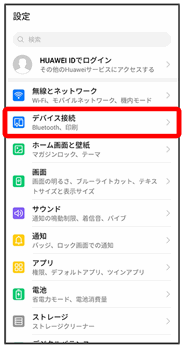
 Bluetooth
Bluetooth
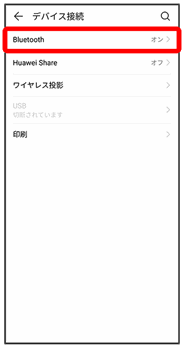
Bluetooth®設定画面が表示されます。
- 「ペアリングされたデバイス」欄に、ペア設定済みのBluetooth®機器が表示されます。
 機器をタップ
機器をタップ
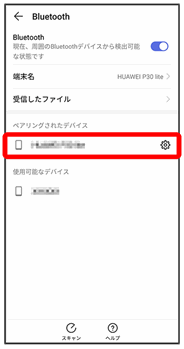
タップした機器と接続されます。
 ペア設定済みのBluetooth®機器利用時の操作
ペア設定済みのBluetooth®機器利用時の操作
ペア設定した機器の名前を変更する
 Bluetooth®設定画面でペア設定した機器の
Bluetooth®設定画面でペア設定した機器の
 名前を変更
名前を変更 名前を入力
名前を入力 OK
OK
- BluetoothがONのときに利用できます。
ペア設定を解除する
 Bluetooth®設定画面で、ペア設定した機器の
Bluetooth®設定画面で、ペア設定した機器の
 ペアリング解除
ペアリング解除
- BluetoothがONのときに操作できます。
Bluetooth®でデータを受信する
 表示された通知の受信
表示された通知の受信

 受信完了後、ステータスバーを下にドラッグ
受信完了後、ステータスバーを下にドラッグ
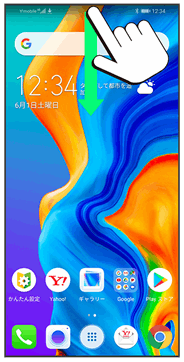
通知パネルが表示されます。
 ファイル受信の通知をタップ
ファイル受信の通知をタップ
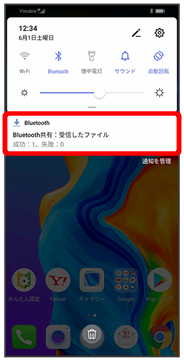
 受信したデータを選択
受信したデータを選択
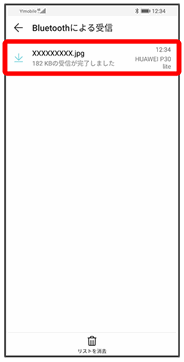
受信したデータを確認できます。
 Bluetooth®通信で受信したファイルを確認する
Bluetooth®通信で受信したファイルを確認する
 Bluetooth®設定画面で受信したファイル
Bluetooth®設定画面で受信したファイル 受信したデータを選択
受信したデータを選択
Bluetooth®でデータを送信する
電話帳のデータを例に説明します。
 ホーム画面で
ホーム画面で

 (連絡先)
(連絡先)

 送信する連絡先をタップ
送信する連絡先をタップ

 その他
その他 連絡先の共有
連絡先の共有 vCard
vCard Bluetooth
Bluetooth

 機器をタップ
機器をタップ
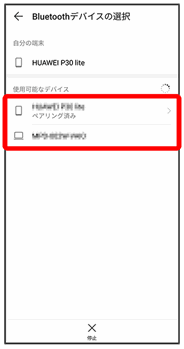
データが送信されます。
- 確認画面が表示されたときは、画面の指示に従って操作してください。